Исправить заблокированную учетную запись пользователя Nvidia в Windows 10
Разное / / July 21, 2022

В наши дни высокая и качественная графика пользуется большим спросом, независимо от того, являетесь ли вы геймером, графическим дизайнером, видеоредактором или просто любителем видео. потребитель YouTube, который любит смотреть видео 4k, все эти задачи, требует хорошего и хорошо работающего графического процессора (обработка графики Ед. изм). Небольшая ошибка или недостаток могут повлиять на вашу повседневную работу, что может стать очень раздражающим. Кроме того, если учетная запись пользователя Nvidia заблокирована, может быть сложно изменить настройки и правильно решить проблему. Если вы также столкнулись с той же проблемой, вы находитесь в правильном месте. Мы предлагаем вам идеальное руководство, которое поможет вам исправить, как разблокировать учетную запись Nvidia.
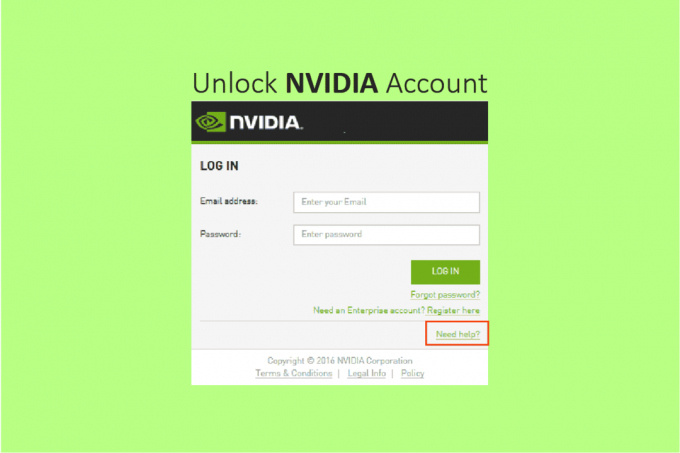
Содержание
- Как исправить заблокированную учетную запись пользователя Nvidia в Windows 10
- Почему учетная запись пользователя Nvidia заблокирована?
- Способ 1: перезагрузить Wi-Fi роутер
- Способ 2: сброс учетной записи Nvidia
- Способ 3: Техническая поддержка от команды Nvidia
- Способ 4: повторно включить сетевое подключение
- Способ 5: переключиться на частную сеть
- Способ 6: повторно создать IP-адрес
Как исправить заблокированную учетную запись пользователя Nvidia в Windows 10
Nvidia — технологическая компания, которая производит графические процессоры, используемые в компьютерах, мобильных телефонах, игровых приставках и других электронных устройствах. Это пионер и лидер рынка в индустрии графических процессоров. В настоящее время графический процессор необходим практически для каждой операции, связанной с рендерингом графики на компьютерах и смартфонах, от ускорения загрузки веб-сайта до использования фильтров Photoshop. Кроме того, Nvidia является мировым лидером в разработке аппаратного и программного обеспечения для искусственного интеллекта. Кроме того, они заняты в автомобильной промышленности, что будет иметь решающее значение для разработки беспилотных автомобилей. Теперь давайте расшифруем проблему блокировки учетной записи Nvidia. Несколько настроек можно изменить при использовании драйверов; однако, чтобы изменить дополнительные настройки внешнего программного обеспечения/приложения, такого как Nvidia Приложение GeForce Experience или же Приложение SHIELD Hub требуется для.
Почему учетная запись пользователя Nvidia заблокирована?
Причины блокировки учетной записи пользователя Nvidia могут быть разными: от повторных попыток входа в систему с использованием неверных учетных данных или подключения через общедоступную сеть. Учетную запись Nvidia можно использовать на различных веб-сайтах и сервисах Nvidia, включая SHIELD Hub и GeForce Experience. Вы можете попробовать методы, перечисленные ниже, чтобы устранить проблему с блокировкой учетной записи Nvidia.
Способ 1: перезагрузить Wi-Fi роутер
Шаги по перезагрузке маршрутизатора перечислены ниже;
1. Выключите маршрутизатор и держите его отключенным от сети в течение 3 минут.
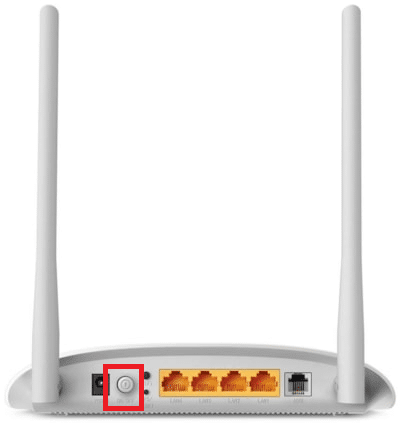
2. Подключите его обратно и включите его через несколько секунд.
3. Убедитесь, что маршрутизатор подключен к Интернету, что можно проверить по тому, горит ли его светодиод постоянно или мигает, постоянное свечение рядом с индикатором сети указывает на то, что устройство находится в сети.
Примечание: Вы можете попробовать эти методы по отдельности или последовательно один за другим от метода 3A до 3D.
Способ 2: сброс учетной записи Nvidia
В большинстве случаев учетная запись блокируется по соображениям безопасности в результате множества неудачных попыток входа в систему, входа в систему с использованием небезопасной сети или VPN. Первое, что вы должны сделать, это сбросить свою учетную запись, чтобы исправить статус блокировки учетной записи Nvidia. Вот как разблокировать учетную запись Nvidia путем сброса учетной записи:
1. Перейти к официальному Нвидиа Веб-сайт.
2. Нажми на Значок пользователя.
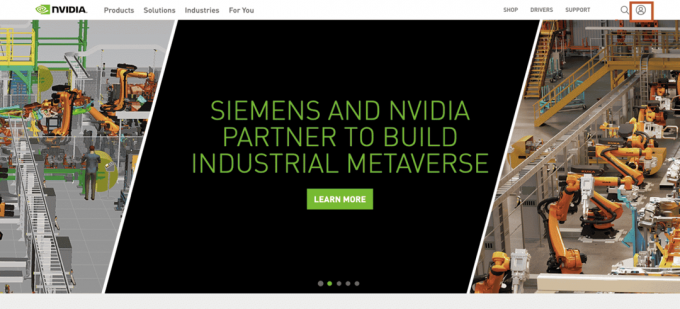
3. Прокрутите страницу вниз и нажмите на Справка по входу.
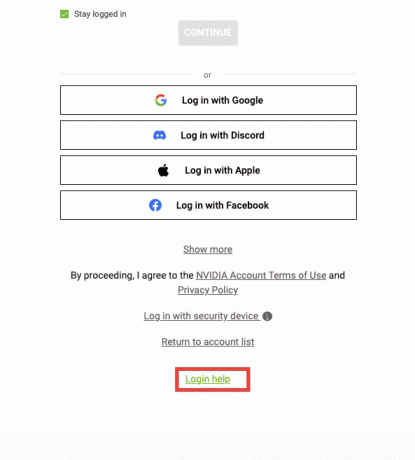
4. Выбирать Сброс пароля.
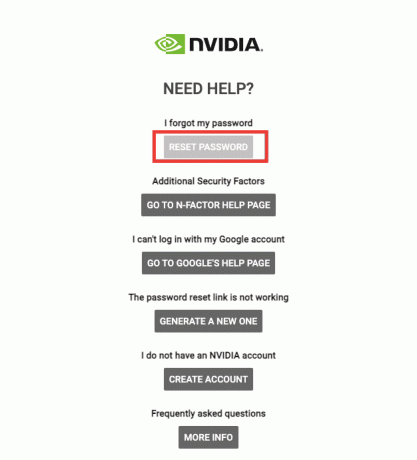
5. Введите свой Адрес электронной почты.
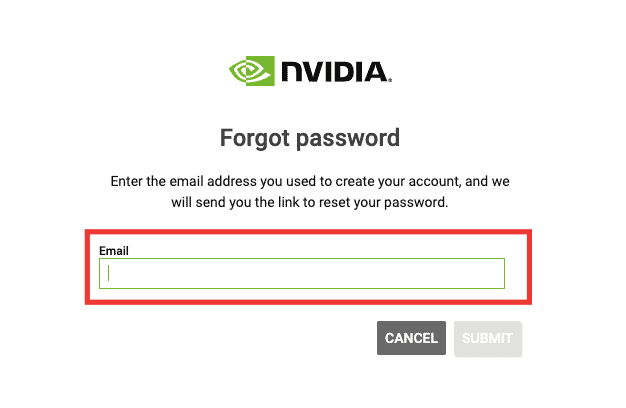
6. Вы получите Ссылка для сброса пароля в вашей почте. Откройте ссылку и следуйте процедуре.
Читайте также:Исправление отсутствия панели управления NVIDIA в Windows 10
Способ 3: Техническая поддержка от команды Nvidia
Если проблема с заблокированной учетной записью Nvidia еще не решена и вы не получили ссылку для сброса учетной записи в по электронной почте, рассмотрите возможность связаться со службой технической поддержки Nvidia, задав вопрос или начав чат с представитель. Выполните следующие действия, чтобы получить поддержку в чате, чтобы решить проблему блокировки учетной записи пользователя Nvidia:
1. Посетить Нвидиа Веб-сайт.
2. Нажми на Поддерживать вариант.

3. Затем нажмите на Изучите варианты поддержки.
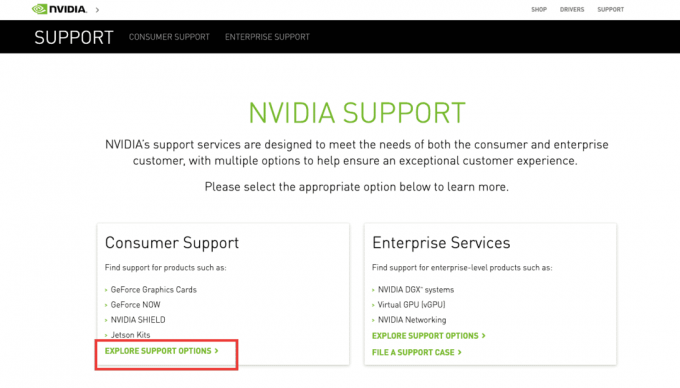
4. Прокрутите вниз и выберите Теперь говорите вариант.
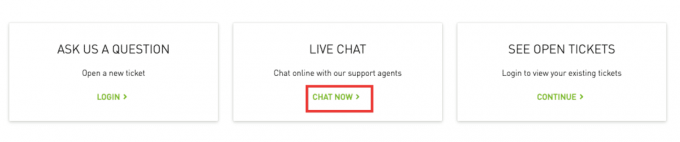
5. Заполните необходимые данные и нажмите на Представлять на рассмотрение.
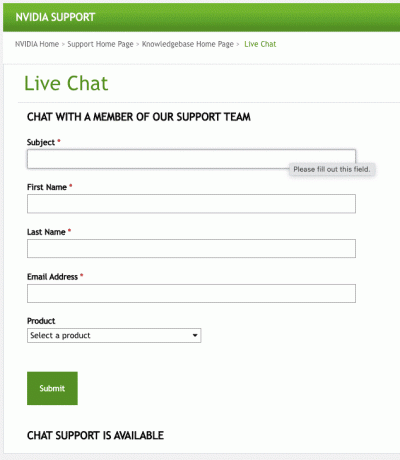
Подождите несколько минут, пока он не соединится с представителем. Окно живого чата будет выглядеть так.
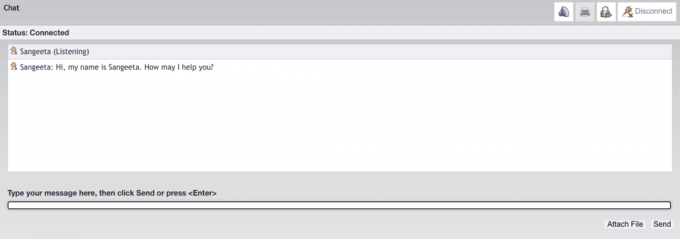
Способ 4: повторно включить сетевое подключение
Ниже приведены шаги для повторного включения сетевого подключения.
1. нажмите Клавиши Windows + R одновременно для запуска Бежать диалоговое окно.

2. Тип ncpa.cpl в текстовом поле.
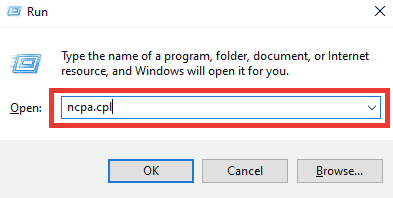
3. Выберите сеть, щелкните ее правой кнопкой мыши и выберите Запрещать.

4. Снова выберите сеть и нажмите Включить это сетевое устройство.
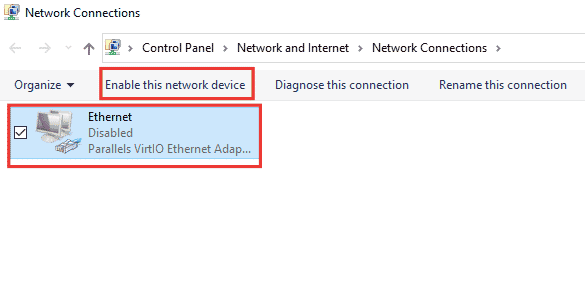
Читайте также:Как исправить отсутствие записи NVIDIA ShadowPlay
Способ 5: переключиться на частную сеть
Вы можете изменить свою сеть на частную, чтобы решить проблему блокировки учетной записи пользователя Nvidia. Вот шаги для переключения на частную сеть.
1. нажмите Клавиши Windows + I одновременно и открыть Настройки.
2. Нажмите на Сеть и Интернет.

3. В разделе «Статус» нажмите Характеристики подключенной сети.
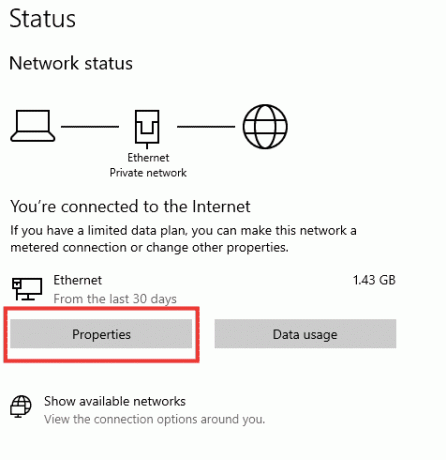
4. Выбирать Частный Сетевой профиль.

Читайте также:Исправить сетевую ошибку 0x00028001 в Windows 10
Способ 6: повторно создать IP-адрес
Некоторые веб-сайты не будут работать на общедоступных IP-адресах из соображений безопасности, и в результате они временно заблокируют учетную запись. Выполните следующие действия, чтобы сбросить IP-адрес и устранить проблему блокировки учетной записи пользователя Nvidia.
1. нажмите Ключ Windows и введите командная строка в поле поиска.

2. Щелкните правой кнопкой мыши Командная строка и выберите Запустить от имени администратора.
3. Нажмите на Да дать разрешение.
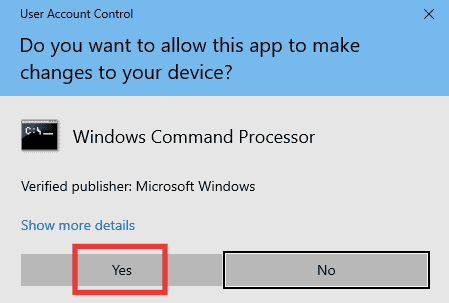
4. Введите следующее команды один за другим и ударил Клавиша ввода после каждой команды.
ipconfig /flushdnsipconfig/выпуск ipcongig/обновить
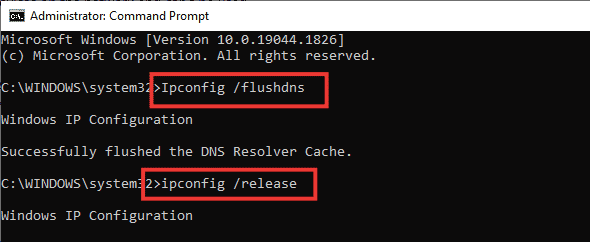
5. Выполните следующее команды чтобы исправить любую неправильную конфигурацию сети:
сброс сетевого IP-адреса netsh сброс винсока

6. После ввода команд, перезагрузить компьютер.
Часто задаваемые вопросы (FAQ)
Q1. Каковы наилучшие базовые настройки для графического процессора Nvidia?
Ответ. Доступных настроек может быть бесчисленное множество, в зависимости от использования и требований к графике. Однако убедитесь, что вы используете самую последнюю версию драйвера, что все ядра используются в настройках CUDA, ограничивая максимальную частоту кадров, и предпочитайте Максимальная производительность в Режим управления питанием.
Q2. В чем разница между процессором, графическим процессором и графической картой?
Ответ. ЦП (центральный процессор) — это процессор, такой как Intel i5 или Яблоко М1, который управляет всеми процессами, в то время как GPU (Graphic Processor Unit) обрабатывает все графические требования, а графическая карта является компонентом GPU, который генерирует изображения для отображения.
Рекомендуемые:
- Как запустить диспетчер задач от имени администратора в Windows 10
- Как исправить кнопку на контроллере Xbox One
- Исправить ошибку Nvbackend.exe в Windows 10
- Исправление оверлея NVIDIA, не работающего в Windows 10
Мы надеемся, что это руководство было полезным, и вы смогли исправить Учетная запись пользователя Nvidia заблокирована проблема. Дайте нам знать, какой метод работал для вас лучше всего. Если у вас есть какие-либо вопросы или предложения, не стесняйтесь оставлять их в разделе комментариев ниже.



